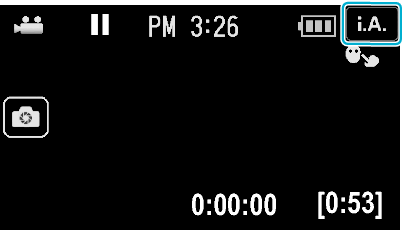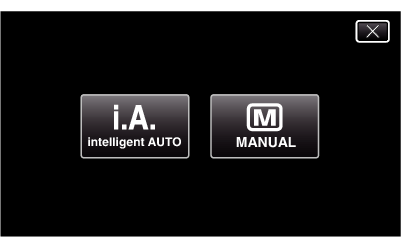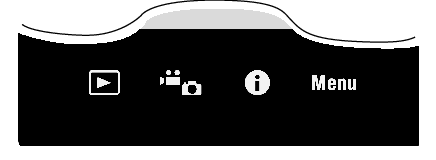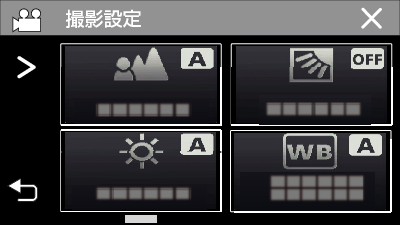-

- 撮影する
-
マニュアルで設定を変えて撮影する
マニュアルで設定を変えて撮影する
マニュアル撮影では、明るさや逆光補正などを設定することができます。
マニュアル撮影は、動画でも、静止画でも設定できます。
マニュアル撮影メニュー一覧
以下の項目を設定できます。
設定名 |
説明 |
|---|---|
|
フォーカス |
自動でピントが合わないときは、マニュアルフォーカスを使ってみましょう。 |
|
明るさ補正 |
画面全体の明るさを調節できます。 撮影場所が暗いときや明るいときに調節しましょう。 |
|
逆光補正 |
逆光で被写体が暗くなるのを補正します。 逆光状態で撮影するときに設定します。 |
|
ホワイトバランス |
画面全体の色合いを設定できます。 目で見た色合いと画面上の色合いが違うときに設定します。 |
|
テレマクロ |
被写体に近づいて撮影(接写)したいときに設定します。 |